Jak zatrzymać powiadomienia Flipboard
Co wiedzieć
- Przejdź do swojego profilu i wybierz Ustawienia > Powiadomienia push i odznacz typy, których nie chcesz już otrzymywać.
- Ze swojego profilu przejdź do Ustawienia > Ustawienia poczty e-mail i odznacz wiadomości e-mail, które Cię nie interesują.
- Możesz także wyłączyć wszystkie powiadomienia, korzystając z ustawień systemowych na Androidzie, iPhonie lub iPadzie.
W tym artykule opisano, jak wyłączyć powiadomienia w aplikacji mobilnej Flipboard lub w komputerowej wersji Flipboard dostępnej za pośrednictwem przeglądarki internetowej. Zawiera również instrukcje dotyczące wyłączania alertów e-mail i wyłączania wszystkich powiadomień aplikacji Flipboard.
Jak wyłączyć powiadomienia push w Flipboard
Jeśli korzystasz z Flipboard na swoim urządzeniu mobilnym, prawdopodobnie otrzymasz od firmy mnóstwo powiadomień o nowych historiach i interakcjach społecznych. Dzieje się tak, ponieważ domyślnie subskrybujesz wszystkie powiadomienia dotyczące Flipboard, w tym polubienia, powtórzenia i komentarze. Możesz to zmienić, aby otrzymywać mniej powiadomień push (lub wcale) na urządzeniu mobilnym w ustawieniach Flipboard.
Otwórz Flipboard i dotknij ikony swojego profilu w prawym dolnym rogu strony, a następnie dotknij Ustawienia ikonę koła zębatego w prawym górnym rogu.
Na Ustawienia strona, dotknij Powiadomienia push. Być może będziesz musiał trochę przewinąć w dół, aby go znaleźć.
-
Na Powiadomienia push strony, typy powiadomień, które będziesz otrzymywać, mają zaznaczone pole po prawej stronie nazwy powiadomienia. Usuń zaznaczenie któregokolwiek z tych powiadomień, których nie chcesz otrzymywać.
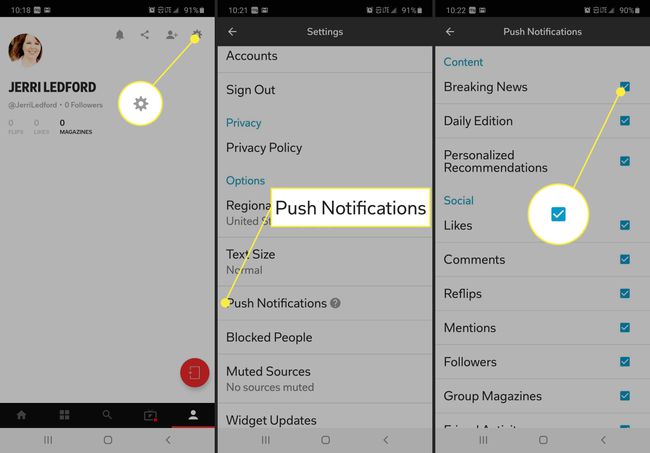
Po zakończeniu wyboru możesz wrócić do Flipboard lub nawet zamknąć aplikację. Twoje preferencje zostaną automatycznie zapisane.
Jak zmienić ustawienia poczty e-mail Flipboard
Jeśli otrzymasz zbyt wiele wiadomości e-mail od Flipboard, możesz również dostosować te ustawienia, ale musisz to zrobić z komputerowej wersji Flipboard, do której masz dostęp za pośrednictwem przeglądarki internetowej.
-
Otwórz Flipboard w dowolnej przeglądarce internetowej i kliknij swój Profil obraz w prawym górnym rogu.
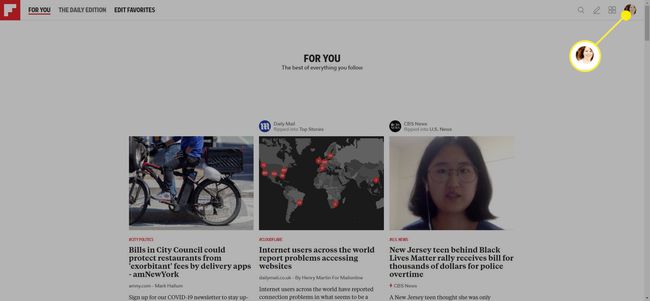
-
W wyświetlonym menu, Kliknij Ustawienia.
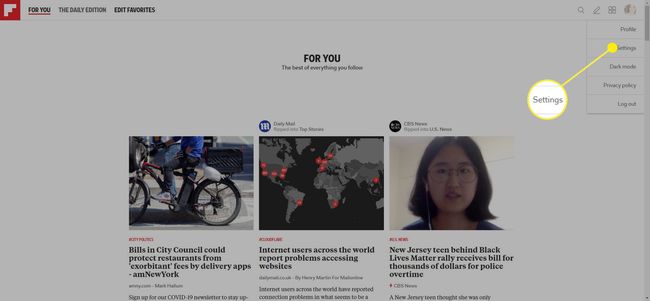
-
Na Ustawienia strona, przewiń do Ustawienia poczty e-mail i usuń zaznaczenie dowolnej wiadomości e-mail, której nie chcesz otrzymywać. Kiedy skończysz, kliknij Zapisać przycisk na dole strony.
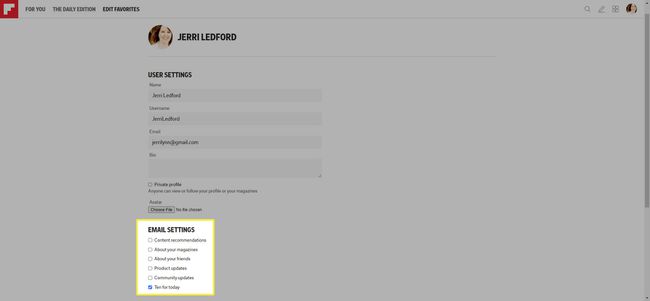
Wyłącz wszystkie powiadomienia aplikacji Flipboard
Jeśli nadal otrzymujesz powiadomienia z Flipboard i nie wiesz dlaczego, jest jeszcze jeden sposób, aby to zrobić wyłącz powiadomienia, w tym plakietki, które pojawiają się na ikonie Flipboard (ponieważ plakietki napędzają wszystkich) zwariowany!).
Całkowicie wyłącza powiadomienie dla aplikacji. W zależności od używanego urządzenia można to zrobić na kilka różnych sposobów.
Dla Android: Iść do Ustawienia > Aplikacje i powiadomienia i znajdź aplikację Flipboard. Wyłącz powiadomienia dla Flipboard.
Dla iphone: Iść do Ustawienia > Powiadomienia i znajdź aplikację Flipboard. Wyłącz Zezwalaj na powiadomienia.
Dla iPada: Musieć Ustawienia > Powiadomienia i znajdź aplikację Wiadomości. Następnie wyłącz Zezwalaj na powiadomienia.
W nowszych generacjach iPada i iPada Pro Flipboard jest domyślnym agregatorem wiadomości, dlatego jest wymieniony w kategorii Wiadomości w kategorii Powiadomienia, a nie w sekcji Flipboard. Flipboard znajdziesz pod kanałem głównym, jeśli przesuniesz palcem w prawo z ekranu głównego na iPadzie. Jednak nadal możesz zainstalować Flipboard na iPadzie, a kiedy to zrobisz, pojawi się jako Flipboard, tak jak na iPhonie i Androidzie.
